我的电脑图标突然不见了?别慌,这些方法帮你轻松修复问题
- 游戏动态
- 2025-10-28 16:04:13
- 32
(根据太平洋电脑网、系统之家等来源整理)
你是不是一开机,发现桌面上最熟悉的“我的电脑”(或者叫“此电脑”)图标不见了?桌面空荡荡的,感觉电脑都不完整了,别着急,这通常不是大问题,只是系统设置有点小变化,自己动动手就能找回来。
通过桌面设置轻松找回(最常用)
这是最简单直接的方法,大概率能解决问题。
- 在桌面空白处,点击一下鼠标右键。
- 在弹出的菜单中,选择最下面的 “个性化”。
- 进入个性化设置后,在左侧的菜单栏里找到并点击 “主题”。
- 在右边相关的设置下,找到并点击 “桌面图标设置”。
- 这时会弹出一个新窗口,里面有几个选项,计算机”、“回收站”、“用户的文件”等,你只需要在 “计算机” 这个选项前打上勾勾。
- 最后点击下面的“应用”,再点“确定”,现在看看桌面,你的“此电脑”图标应该已经回来啦!
检查是不是被隐藏了
图标可能不是真的“没了”,而是被隐藏了起来。
- 同样在桌面空白处点击鼠标右键。
- 将鼠标移动到 “查看” 这个选项上。
- 在弹出的子菜单里,检查一下 “显示桌面图标” 这一项前面有没有打勾,如果没有打勾,桌面上的所有图标就都会被隐藏。
- 你只需要用鼠标点击一下“显示桌面图标”,确保它前面有勾选状态,所有桌面图标(包括“此电脑”)就会重新显示出来。
当上述方法都无效时
如果试了上面两种方法还是没找到,可以尝试这个稍微进阶一点的操作,创建一个新的桌面图标。
- 点击屏幕左下角的开始菜单(Windows徽标)。
- 在应用列表里找到 “Windows 系统” 文件夹,点开它,你就能看到 “此电脑”。
- 在“此电脑”上按住鼠标左键不放,然后直接把它从开始菜单拖拽到桌面上,松开鼠标,桌面上就会生成一个“此电脑”的快捷方式,功能和原来的图标基本一样。
一个小提醒:
如果图标不见了的同时,你还感觉电脑变得有点卡顿或者异常,那可能是系统文件出了问题,这时候可以尝试一下“重启电脑”,这个万能方法常常能解决一些莫名其妙的小毛病。
希望这些方法能帮到你!你的“我的电脑”应该很快就能回到桌面上了。
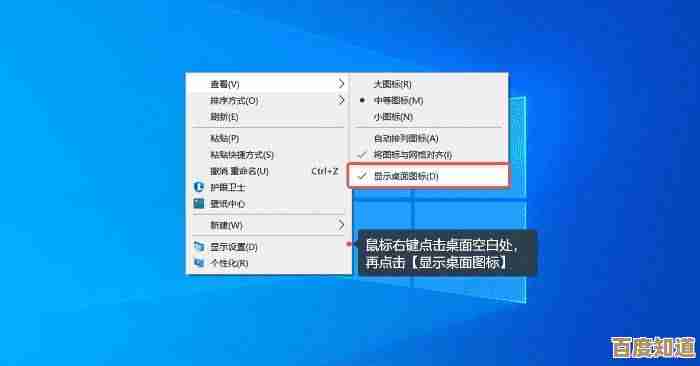
本文由巫友安于2025-10-28发表在笙亿网络策划,如有疑问,请联系我们。
本文链接:http://waw.haoid.cn/yxdt/49982.html
















